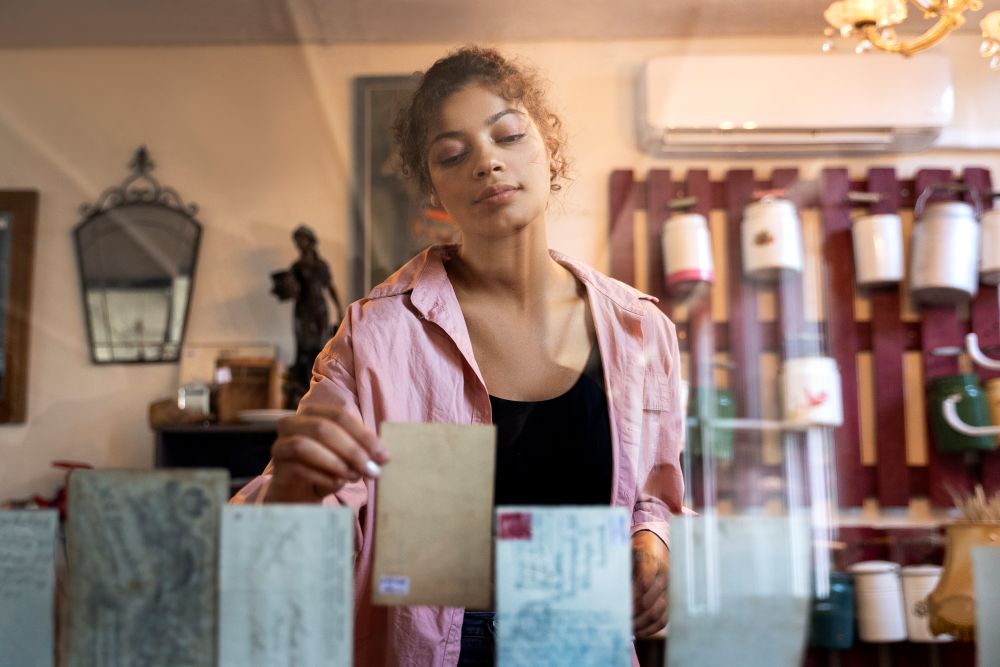A Bagy oferece diversas integrações com outras plataformas para que o site seja mais dinâmico e torne a experiência de compra do cliente completa.
Quando falamos em site de vendas, precisamos oferecer para o cliente todas as funcionalidades para que a experiência de compra dele naquele espaço seja a mais completa e satisfatória possível. As integrações com outras plataformas são uma forma de agregar recursos e oferecer novas possibilidades nesse processo.
Com Bagy não é diferente, a nossa plataforma de e-commerce vem cheia de integrações para que seu site esteja completo. Então, nesse artigo vamos falar sobre essas integrações e como ativá-las no site da sua loja.
Vem conferir!
O que é integração?
Uma integração é um meio de conexão e compartilhamento de informações entre duas plataformas/sistemas diferentes. Quando um sistema está integrado a outro, significa que eles compartilham dados entre si, seguindo um determinado fluxo.
As ações executadas ou os dados compartilhados por uma integração dependerão deste fluxo. Dentre elas estão as consultas de informações e as manipulações de dados.
A conexão entre estes dois sistemas, ou seja, a integração em si, é feita por uma API. Ela vincula as plataformas entre si e executa as ações, consulta e envio de dados, de acordo com o fluxo da mesma.
Quais são os tipos de integrações da Bagy?
A Bagy oferece as seguintes integrações:
- Sistemas de Gestão/ERP’s: Bling e Tiny;
- Gateways e Intermediadores de Pagamento: Yapay, PagHiper, Pagar.me, entre outros;
- Hub’s de Transportadoras: Melhor Envio;
- Hub’s de Marketplaces: Shopee e Mercado Livre
- Bagy Campanhas;
- Plataformas de Marketing: RD Station, MailChimp, entre outros;
Como ativar as integrações da Bagy?
Separamos tutoriais das integrações disponíveis em Bagy para que você saiba ativá-las em seu site.
Facebook Catalog
O Facebook Catalog é um espaço em que você armazena informações sobre os produtos que irá anunciar pelo Facebook e Instagram, uma espécie de catálogo. Para fazer a conexão você precisará ter uma conta ativa do Facebook Business conectada com a conta do Instagram. Se você ainda não criou sua conta, realize o cadastro.
Para integrá-lo no seu site é preciso:
- Acesse o painel do Facebook Business e selecione a opção para realizar o login;
- Insira seus dados de acesso (login e senha);
- Após realizar o login, clique na opção Configurações;
- Após, clique na opção Mais Configurações do Negócio;
Você será direcionado para uma nova aba.
- Selecione as opções Segurança da Marca > Domínios;
- Clique na opção Adicionar para cadastrar o seu domínio;
- Insira o seu domínio e clique em Adicionar;
- Selecione a opção Adicione uma MetaTag ao seu código-fonte HTML;
- Copie a MetaTag informada para colar na Bagy;
- No seu painel da Bagy, selecione as opções Loja Virtual > Scripts > Adicionar Script;
- Insira um nome e uma descrição para identificar o Script, conforme suas preferências;
- Marque as demais opções que estarão disponíveis na página;
As marcações corretas das opções são: Cabeçalho > Todas as Páginas > Essencial > Script
- Cole a MetaTag no campo Conteúdo do Script e Salve as alterações;
- No painel do Facebook Business, clique em Verificar Domínio;
(Às vezes pode levar alguns minutos para a verificação ocorrer corretamente, pois a MetaTag precisa ser inserida no código-fonte da sua loja virtual. Caso não ocorra corretamente de primeira, espere um período de tempo e tente novamente)
- Feito isso, seu domínio será verificado.
Google Customer Reviews
O Google Customer Reviews é um serviço oferecido pelo Google para você colher avaliações dos seus clientes que compraram na sua loja online. Para fazer a conexão você precisará ter uma conta ativa com o Google Merchant Center.
Para integrá-lo no seu site é preciso primeiro ativar suas conta no Google Customer Reviews:
- Faça login na sua conta do Google Merchant Center;
- Acesse o menu Crescimento > Gerenciar Programas;
- Na aba Avaliações do Consumidor, clique em Participar;
- Clique em salvar e continuar para acessar o snippet de HTML;
- Siga as instruções de integração do Google para configurar o snippet de HTML.
Como configurar o Google Customer Reviews na Bagy
1º No seu painel antigo, acesse o menu Aplicativos > Acessar loja de aplicativos e pesquise pelo aplicativo Google Customer Review;
2º Clique em Instalar;
3º Insira o ID da sua conta do Google Merchant Center no campo Merchant Center ID;
4º Selecione a posição que você deseja exibir o box do Google Customer Reviews (Abaixo/Esquerda ou Abaixo/Direita) e clique em salvar alterações;
Você pode desinstalar o aplicativo quando quiser! Para saber como, acesse o artigo Como desinstalar um aplicativo.
Como inserir o snippet de HTML na Bagy
1º No seu painel novo, acesse o menu Loja Virtual > Scripts > Adicionar Scripts;
2º Realize as configurações e insira o snippet de HTML.
Google Merchant Center
O Google Merchant Center é um aplicativo para você fazer o upload dos produtos da sua loja e disponibilizá-los para o Google Shopping. Para fazer a conexão você precisará ter uma conta ativa do Google Merchant Center. Se você ainda não criou sua conta, clique aqui para fazer o cadastro.
Como conseguir a metatag do Google Merchant Center
Para concluir a verificação do seu site de vendas você precisará da metatag do Google. Consiga essas informações fazendo o passo a passo abaixo:
- Acesse o painel do Google Merchant Center.
- Clique na engrenagem de configuração > Informações Comerciais > aba Website.
- Clique em Adicionar uma tag HTML ou fazer upload de um arquivo desse formato no seu site;
- Desça a tela e copie a HTML gerada para o site;
- Acesse o painel da Bagy, no menu Loja Virtual, clique em Scripts e em Adicionar script para incluir a metatag.
Para verificar o domínio, selecione as seguintes opções
Cabeçalho > Todas as páginas > Essencial > Script
- Após copiar e inserir a tag no painel da Bagy, volte até o painel do Google Merchant e clique em “Verificar o site”.
WhatsApp e Messenger
O WhatsApp e Messenger são aplicativos de conversa e excelentes canais de comunicação para manter contato com seus clientes.
Para configurar esses aplicativos no seu site Bagy, siga os passos abaixo:
- Acesse o menu Aplicativos, e clique em Acessar loja de aplicativos;
- Escolha o aplicativo de WhatsApp e Messenger e clique em instalar sem custo adicional;
- Preencha os dados de cadastro de WhatsApp & Messenger e clique em salvar.
Google Tag Manager
O Google Tag Manager é uma ferramenta do Google onde é possível inserir apenas um código em um site, para depois instalar diversos serviços sem precisar mexer neste código.
Através da integração com o Google Tag Manager, é possível realizar o monitoramento de diversas ações realizadas na sua loja, todas gerenciadas através do seu painel do Google, a partir do código de monitoramento inserido no seu painel aqui da Bagy.
Para configurar com Bagy é preciso fazer o seguinte:
Para ter acesso ao funcionamento pleno deste app, você precisa criar uma conta na plataforma Google Tag Manager e seguir o passo a passo para obter seu código GTM-XXXXX.
- Acesse o menu Aplicativos, e clique em Minhas Integrações;
- Busque pelo aplicativo Google Tag Manager e clique em Instalar o aplicativo;
- Preencha o campo “ID de acompanhamento” com o código obtido na plataforma Google;
- Para finalizar, clique em salvar alterações.
SmartHint
A SmartHint é um sistema de recomendações dentro da sua loja virtual através de vitrines inteligentes. Para fazer a conexão você precisará ter uma conta ativa com a SmartHint.
Faça a conexão conforme instruções a seguir:
- A Bagy envia os dados de produto para a SmartHint.
- As vitrines de produto precisam ser configuradas na SmartHint.
- Todos os produtos ativos são enviados para a SmartHint, com exceção dos kits e produtos vendidos somente em kits.
- Os produtos e alterações são atualizadas na SmartHint automaticamente.
1º Acesse o painel da SmartHint e faça login na sua conta;
2º Na sua conta, clique em Gerenciar conta;
3º Acesse a opção de Loja virtual;
4º Em Escolha a sua loja virtual, selecione a nossa parceira DOOCA COMMERCE. Logo abaixo exibirá os dados de instalação;
5º Copie os dados de instalação e cole na Bagy.
Para Inserir o Code e Token na Bagy
1º Acesse o Menu Aplicativos > Acessar loja de aplicativos;
2º Busque pelo aplicativo da SmartHint e clique em instalar sem custo adicional;
3º Insira o Código e Token que você copiou na SmartHint e cole nos campos correspondentes. Para forçar o envio dos produtos para a SmartHint, insira o Código e Token nas abas correspondentes e clique em salvar;
Como inserir o código HTML das vitrines
Para que as vitrines da SmartHint sejam exibidas na Bagy, você deve inserir o código HTML na aparência, conforme instruções.
1º Acesse o Menu Loja virtual, clique em Meus Temas em Meus Temas e Personalizar;
2º Na aba de Seções clique em Adicionar Seção;
3º Escolha a opção de HTML e insira o código abaixo
<div id=”smarthint-position-1″></div>
<div id=”smarthint-position-2″></div>
<div id=”smarthint-position-3″></div>
<div id=”smarthint-position-4″></div>
Datafrete
O Datafrete é um HUB de transporte para sua loja virtual. Para fazer a conexão você precisará ter uma conta ativa com o Datafrete. Se você ainda não criou sua conta, clique aqui para fazer seu cadastro.
A integração com o Datafrete é apenas para o cálculo do frete. Os pedidos não são enviados para o gateway.
Para integrar o Datafrete ao seu site de vendas você precisará da chave de acesso. Consiga essa informação fazendo o passo a passo abaixo:
1º Acesse o painel do Datafrete e faça login na sua conta;
2º Acesse a aba Sistema > + Configuração > + Simulador > Token;
3º Procure na tabela pela integração com a nossa parceira DOOCA e copie o Token correspondente.
Para inserir o Token na Bagy
1º Acesse o Menu Aplicativos > Acessar loja de aplicativos;
2º Busque pelo aplicativo da Datafrete e clique em instalar sem custo adicional;
3º Insira a Chave de acesso que você copiou do Datafrete na aba correspondente. Para finalizar, clique em conectar.
Jivochat
O Jivochat é um sistema de chat para sua loja virtual. Para fazer a conexão você precisará ter uma conta ativa com o Jivochat. Se você ainda não criou sua conta, clique aqui para criar uma conta.
Para integrar com Bagy, siga os passos abaixo:
- Após realizar a integração, você deve fazer os ajustes no painel do Jivochat.
- As configurações de aparência e usuários são feitas no painel do Jivochat.
- A Bagy exibirá a opção de chat na sua loja virtual.
- As mensagens enviadas pelos clientes são transmitidas para o painel do Jivochat, e devem ser respondidas por lá.
1º Acesse o painel do Jivochat e faça login na sua conta;
2º Selecione as opções Configurações > Canais > Configurações;
3º Em Configurações, selecione a opção Instalação e copie o Código de Widget informado;
Como inserir o Código de Widget na Bagy:
1º No seu painel, selecione as opções Aplicativos > Acessar loja de aplicativos;
2º Pesquise pelo aplicativo do Jivochat e clique em Instalar;
3º Clique em Instalar sem Custo Adicional;
4º Cole o Código de Script copiado do painel do Jivochat e clique em Validar Script;
5º Feitos estes passos, sua integração estará concluída e o chat já aparecerá na sua loja.
Melhor envio
O Melhor envio é um sistema de gerenciamento de logística e hub de transportadora. Para fazer a conexão você precisará ter uma conta ativa com o Melhor Envio. Se você ainda não criou sua conta, realize seu cadastro agora.
- Os pedidos com o status de Faturado na Bagy serão enviados à Melhor envio.
- No caso de entrega por transportadora Jadlog, o pedido precisa conter uma nota fiscal válida. Caso você cadastre uma nota fiscal inválida o pedido é enviado como Não comercial e sem Nota Fiscal, e posteriormente, você pode alterar no painel da Melhor Envio;
- No caso da transportadora Azul, o pedido não pode conter Nota Fiscal inserida na plataforma, pois não é possível fazer envio comercial diretamente pela Bagy. Assim, os pedidos são enviados como Não comercial e sem Nota Fiscal;
- O despacho do pedido e emissão das etiquetas devem ser feitos no painel da Melhor Envio;
- Após inserir o código de rastreio na Melhor Envio, o pedido volta para a Bagy com status de Despachado;
- Caso o status do pedido esteja como Faturado na plataforma da Bagy, ao gerar a etiqueta do pedido (no painel do Melhor Envio), as informações de rastreio serão importadas automaticamente;
- Se o status do pedido já tiver sido alterado para Enviado, a Bagy não puxará os dados de rastreamento;
- O status de “Entregue” não é atualizado automaticamente na Bagy.
Observe como ativar a integração com a Melhor Envio Connect na sua loja virtual:
1º No seu painel, você seleciona as opções Aplicativos > Acessar loja de aplicativos;
2º Procure pelo aplicativo da Melhor Envio Connect;
3º Clique em Instalar aplicativo;
4º Confirme a instalação;
5º Clique em Conectar com o Melhor Envio;
6º Você será direcionado para a página da Melhor Envio. Insira suas informações e faça o seu login;
7º Faça as configurações conforme as preferências do seu negócio e permita que a Bagy acesse sua conta da Melhor Envio;
8º Feitos estes passos, você deverá abrir o aplicativo da Melhor Envio novamente, em Bagy > Aplicativos > Melhor Envio Connect;
9º Em Configurações, preencha as informações solicitadas e Salve as configurações;
10º Por último, clique em Forçar atualização.
11º Feitos estes passos, sua integração estará concluída.
Bagy Campanhas
O e-mail marketing pode ser aplicado através de newslettes, campanhas promocionais, confirmações de compra, pesquisas de satisfação, entre outras formas de relacionamento com seus clientes.
- Antes de tudo, para que o cadastro do e-mail marketing da sua loja Bagy seja feito com sucesso, é necessário que os campos do menu Configurações > Configurações gerais estejam preenchidos;
- Para configurar o e-mail marketing na Bagy, vá no menu lateral esquerdo do painel de controle da sua loja e clique em Marketing > E-mail marketing;
- Ao fazer isso, será aberto o recurso Bagy Campanhas. Clique em Instalar agora na loja;
- Agora, faça a sincronização dos contatos. Para isso, clique em Sincronizar meus contatos, isso ajudará na otimização das suas campanhas;
- Aguarde um momento e, assim que a sincronização for concluída, clique em Continuar;
- Feitas essas configurações, o recurso Bagy Campanhas estará pronto para ser utilizado. O próximo passo é clicar em Campanhas > Criar campanha;
- Após isso, vá em E-mail marketing e clique em Começar agora;
- A partir desse momento, você tem duas opções: realizar o teste gratuito de 7 dias do recurso ou adquirir o mesmo e contar com todos os benefícios do Bagy Campanha desde já.
- Agora, escolha o tipo de campanha que você deseja criar. São duas opções: e-mail automático e e-mail pontual;
- O e-mail automático automatiza campanhas de e-mail de acordo com gatilhos inteligentes. Se essa for sua opção, clique em Criar campanha automática;
- Já o e-mail pontual dispara uma única campanha de e-mail para um grupo de pessoas. Se essa for sua opção, clique em Enviar campanha pontual.
Campanha automática
Para criar uma campanha automática, comece selecionando o evento relacionado que você deseja configurar.
São 5 opções:
- Abandono de carrinho;
- Frequência de visualizações;
- Inatividade na loja;
- Novos cadastros;
- Aniversário.
Em qualquer um desses eventos, as opções de configuração do e-mail são as mesmas.
Campanha pontual
Para criar uma campanha pontual, clique em Enviar campanha pontual no momento de escolher o tipo de campanha que você deseja criar.
Após isso, defina a Audiência da campanha, que pode ser composta por pessoas engajadas, pessoas ativas ou pessoas inativas.
Assista ao vídeo abaixo para descobrir todos os detalhes sobre como aproveitar ao máximo essa funcionalidade.
Criteo
O Criteo é um sistema de gerenciamento de campanhas, anúncios e formatos criativos para a publicidade da sua loja virtual. Para fazer a conexão você precisará ter uma conta ativa com a Criteo. Se você ainda não criou sua conta, clique aqui para entrar em contato com a plataforma. Para fazer a integração é preciso:
Além de um dataplayer, a Bagy também envia os seguintes dados para a Criteo:
- Evento de visualização de produto (View Item);
- Visualização de listagem de produtos;
- Visualização da home page;
- Email de cliente logado.
Como conseguir o número de conta Criteo
1º Acesse o painel da sua conta na Criteo;
2º Acesse o Menu Master > Criteo One Tag. Copie o número disponível.
Inserindo o Número de Conta Criteo na Bagy
1º Acesse o Menu Aplicativos > Acessar loja de aplicativos;
2º Busque pelo aplicativo da Criteo e clique em instalar;
3º Insira o número de conta obtido na plataforma Criteo na aba correspondente. Para finalizar, clique em salvar.
MailChimp
O MailChimp é um sistema de automação de marketing e serviço de e-mail marketing em campanhas dentro da sua loja virtual. Para fazer a conexão você precisará ter uma conta ativa com a Mailchimp.
Como funciona a integração Mailchimp para Bagy:
Para produtos:
- Imagem;
- Título;
- Slug;
- URL;
- Descrição;
- ID;
- Variações (título, ID, URL, SKU, preço e estoque).
Para pedidos:
- Status;
- Status do pagamento;
- Moeda;
- Preço total;
- Desconto;
- Taxa;
- Variações compradas no pedido.
Para clientes:
- ID;
- Primeiro e último nome;
- Email;
- Companhia.
Para carrinhos abandonados:
- ID;
- Cliente;
- Checkout URL;
- Moeda;
- Preço total;
- Taxa.
Como conseguir a API Key e Audience Unique ID
API Key:
1º Acesse o painel Mailchimp e faça login na sua conta.
2º Clique na sua foto de perfil > Account;
3º Acesse a aba Extras e clique em API Keys;
4º Role a tela até a aba Your Api Keys e clique em Create A Key;
5º Se não for redirecionado diretamente, suba ao topo da página e copie todo o código gerado para sua API Key.
Audience Unique ID
1º Acesse o painel Mailchimp e faça login na sua conta;
2º Clique em Audience no menu lateral esquerdo;
3º Após carregar a página, clique em Manage Audience > Settings;
4º Role a tela até o final da página e no campo Unique id for audience, copie o código disponível.
Inserindo a API Key e Audience Unique ID na Bagy
1º Acesse o Menu Aplicativos > Acessar loja de aplicativos;
2º Busque pelo aplicativo da Mailchimp e clique em instalar;
3º Insira as chaves obtidas no painel da Mailchimp e cole nos campos correspondentes. Para finalizar, clique em salvar.
RD Station
O RD Station é um sistema de automação e gerenciamento de marketing e também como controle de processos comerciais dentro da sua loja virtual. Para fazer a conexão você precisará ter uma conta ativa com o RD Station. Se você ainda não criou sua conta, cadastre-se no teste grátis e acesse a plataforma.
Registro
- Identificador: login;
- E-mail;
- Nome;
- Telefone;
- Empresa;
- Nascimento;
- Traffic_source.
Login
- Envio somente do evento.
Registro no newsletter
- Identificador;
- E-mail;
- Nome;
- Traffic_source.
Adicionar-se ao carrinho
Se o cliente estiver logado no momento de adição dos produtos no carrinho, enviamos:
- Identificador;
- Tags;
- E-mail;
- Nome;
- Telefone;
- Empresa;
- Nascimento;
- CGC: customer.cgc;
- IE: customer.ie;
- Gênero;
- Cidade e Estado;
- Grupo;
- Traffic_source.
Início do Checkout
- Identificador;
- Tags;
- Traffic_source.
Finalização da compra
- Identificador;
- Tags;
- Nome;
- E-mail;
- Telefone;
- Empresa;
- Nascimento;
- CGC: customer.cgc;
- IE: customer.ie;
- Gênero;
- Cidade e Estado;
- Grupo;
- Traffic_source.
Como conseguir o Token RD Station
1º Acesse o painel do RD Station e faça login na sua conta;
2º No canto superior direito, clique na seta e selecione Integrações;
3º Clique na aba Dados de Integração (API) e copie o Token Público.
Como integrar com o RD Station
1º Acesse o Menu Aplicativos > Acessar loja de aplicativos;
2º Busque pelo aplicativo do RD Station e clique em instalar;
3º Insira o Token RD Station no campo correspondente. Para finalizar, clique em salvar alterações.
Bufunfa Extra
O Bufunfa Extra é um programa de afiliados na gestão da sua loja virtual. Para fazer a conexão você precisará ter uma conta ativa com o Bufunfa Extra. Se você ainda não criou sua conta, entre em contato com a plataforma e faça seu cadastro.
Como funciona a integração Bufunfa Extra para Bagy:
Para a integração com o Bufunfa Extra não são necessárias buscas por tokens ou chaves de acesso: Basta você instalar o aplicativo dentro do painel da Bagy e preencher com o mesmo e-mail cadastrado no Bufunfa Extra.
Após a instalação do aplicativo dentro do painel da Bagy, encaminhamos o seu email via API e você é redirecionado ao painel do BE para os próximos passos.
Como instalar o aplicativo:
1º Acesse o Menu Aplicativos > Acessar loja de aplicativos;
2º Busque pelo aplicativo do Bufunfa Extra e clique em instalar;
3º Insira o mesmo e-mail cadastrado na plataforma do Bufunfa Extra. Para finalizar, clique em conectar;
Yourviews
O Yourviews é um sistema de avaliações dos produtos da sua loja virtual. Para fazer a conexão você precisará ter uma conta ativa com a Yourviews. Se você ainda não criou sua conta, entre em contato com a plataforma e solicite informações para a contratação.
Como funciona a integração Yourviews para Bagy:
São enviadas apenas informações de pedidos com status Aprovado e também com o Status escolhido através do App Fulfillment (Enviado ou Faturado).
Para pedidos:
- ID;
- Data de criação;
- Status;
- Estimativa de entrega;
- Data do faturamento;
- Se entregue ou não;
- Total;
- Código de rastreio.
Para compradores:
- Nome;
- Email;
- Cidade, Estado e CEP;
- ID.
Para produtos:
- Nome;
- ID;
- Status Ativo;
- Imagem;
- URL;
- Valor;
- ID, Nome, Imagem e Valor da variação;
- GTIN.
Como instalar o aplicativo
É importante que você já esteja logado no painel da Yourviews no momento em que for instalar o aplicativo dentro do painel da Bagy.
1º Acesse o Menu Aplicativos > Acessar loja de aplicativos;
2º Busque pelo aplicativo da Yourviews e clique em instalar aplicativo;
3º Clique em conectar na Yourviews;
4º Faça login na sua conta e clique em Entrar.
Pinterest Catálogo
O Pinterest Catálogo é um aplicativo para fazer o upload dos produtos da sua loja e criar um catálogo online e bem visual. Para fazer a conexão você precisará ter uma conta Business do Pinterest.
Como gerar o XML dos produtos
Para enviar os produtos do seu site de vendas ao Pinterest você precisará do arquivo XML.
1º No seu painel, acesse as opções Aplicativos > Loja de Aplicativos;
2º Pesquise pelo aplicativo Pinterest Catalog e clique em Instalar o Aplicativo;
3º Realize as configurações conforme suas preferências.
Pixel de conversão do Pinterest
Agora o Pinterest tem uma função igual a do Facebook Pixel, onde você vai preencher a tag, e vai permitir que o Pinterest rastreie os visitantes do seu site, bem como as ações que eles realizam no seu site depois de ver seu anúncio no Pinterest.
Como enviar os produtos para o Pinterest
1º Caso a marca ainda não tenha uma conta Business no Pinterest, você deverá criar;
2º Preencher o onboarding kit com os dados de perfil, site e feed de produtos.
Bling
A Bling é um sistema de gestão da sua loja virtual, facilitando a emissão de notas fiscais e boletos através do aplicativo dentro do seu painel Bagy. Para fazer a conexão você precisará ter uma conta ativa com o Bling. Se você ainda não criou sua conta, clique aqui para realizar o cadastro.
Como funciona a integração Bling em Bagy:
- Os produtos poderão ser cadastrados tanto no Bling quanto na Bagy, sendo indiferente a ordem do processo, visto que é possível enviá-los do Bling para a Bagy e vice-versa.
- Os pedidos serão enviados para o Bling de acordo com o status selecionado no painel do ERP.
- Todo o processo de atendimento de pedidos deve ser realizado no Bling.
- A nota fiscal deve ser gerada no Bling e exportada para a Bagy quando constar como emitida DANFE.
- Após a inserção da Nota Fiscal no Bling, os pedidos são importados novamente para a Bagy, atualizando o status para Faturado.
- Após inserir os dados de rastreio no Bling, os pedidos na Bagy são atualizados com o código de rastreio e automaticamente têm os status alterados para Enviado.
Como integrar o Bling Nativo a sua loja virtual
1º Acesse o menu Aplicativos, depois clique em Loja de aplicativos;
2º Pesquise pelo aplicativo de Bling Nativo e clique nele;
3º Clique em Instalar o aplicativo;
4º Confirme a Instalação;
5º Em Configurações, clique na opção Gerar API Token;
6º Copie o Token para colar no respectivo campo no painel do Bling;
7º Após realizar as etapas anteriores, siga as instruções dos artigos do Bling com a nossa parceira Dooca Commerce, sobre como realizar as configurações internas no painel do ERP.
Tiny
Tiny é um sistema de gestão da sua loja virtual, facilitando emissões de notas fiscais, vendas e controles internos através do aplicativo dentro do seu painel Bagy. Para fazer a conexão você precisará ter uma conta ativa com o Tiny. Se você ainda não realizou seu cadastro, clique aqui para ter sua conta.
Como funciona a integração de pedidos Bagy com Tiny:
- Os pedidos que estão com o status de pagamento aprovado na Bagy são enviados para o Tiny.
- Quando o pedido for faturado no ERP ele será atualizado na Bagy.
- Se você inserir o código de rastreio no Tiny, essa informação será importada para a Bagy.
- Quando o pedido estiver marcado como entregue no ERP será feita a atualização na Bagy.
Como funciona a integração de pedidos Bagy com Tiny:
- Nome;
- Descrição;
- Marca;
- Estoque;
- Preço;
- Imagens;
- Categorias.
Como integrar o Tiny a sua loja virtual
1º No seu painel, selecione as opções Aplicativos > Loja de Aplicativos;
2º Pesquise pelo aplicativo do Tiny;
3º Clique em Instalar o Aplicativo;
4º Confirme a instalação;
5º Selecione a opção Usar Integração Nativa do Tiny;
6º Copie o Token para colar no respectivo campo no painel do Tiny;
Como inserir o Token de integração no painel do Tiny
1º Acesse o seu painel do Tiny aqui, e selecione a opção Configurações;
2º Após, selecione as opções E-commerce > Integrações;
3º Pesquise pela integração da nossa parceira Dooca Commerce Nativa;
4º Clique em Instalar;
5º Preencha o Nome da integração, cole o Código de Token que você pegou na Bagy no respectivo campo e salve as alterações;
6º Faça as demais configurações conforme as suas preferências;
7º Clique no botão Testar Configurações para verificar se a integração foi feita corretamente;
8º Feitos todos estes passos, sua integração estará completa.
Separamos esses tutoriais para que você possa realizar as integrações no seu site Bagy de um jeito muito mais simples e prático. Para quem ainda não é Bagy, acesse nosso site e conheça mais.